熟悉常用的网络命令
计算机网络实验二 在PC机上熟悉常用网络命令实验报告

实验二熟悉常用的网络命令实验报告姓名:陈津生班级:12级数字媒体技术2班学号:2012329700056指导教师:张芳1.实验目的:学会使用常用ping ,ipconfig, nslookup, arp ,tracert等常用网络测试命令检测网络连通、了解网络的配置状态,跟踪路由诊断域名系统等相关网络问题。
2实验环境:(1)运行windows 2000/2003/xp操作系统的PC一台(2)每台PC机具有一块网卡,通过双绞线与局域网网相连。
(3)局域网能连接Internet3.实验步骤:ftp://10.16.23.2用户名:1234567891234密码:01234561、ARP: 显示和修改IP地址与物理地址之间的转换表C:\Documents and Settings\ligong>ARP -aInterface: 10.16.24.18 --- 0x10003Internet Address Physical Address Type192.168.1.3 00-00-00-00-00-00 invalidC:\Documents and Settings\ligong>ARP -gInterface: 10.16.24.18 --- 0x10003Internet Address Physical Address Type192.168.1.3 00-00-00-00-00-00 invalidC:\Documents and Settings\ligong>ARP -dC:\Documents and Settings\ligong>ARP -sDisplays and modifies the IP-to-Physical address translation tables used by address resolution protocol (ARP).ARP -s inet_addr eth_addr [if_addr]ARP -d inet_addr [if_addr]ARP -a [inet_addr] [-N if_addr]-a Displays current ARP entries by interrogating the currentprotocol data. If inet_addr is specified, the IP and Physical addresses for only the specified computer are displayed. Ifmore than one network interface uses ARP, entries for each ARP table are displayed.-g Same as -a.inet_addr Specifies an internet address.-N if_addr Displays the ARP entries for the network interface specified by if_addr.-d Deletes the host specified by inet_addr. inet_addr may bewildcarded with * to delete all hosts.-s Adds the host and associates the Internet address inet_addrwith the Physical address eth_addr. The Physical address is given as 6 hexadecimal bytes separated by hyphens. The entry is permanent.eth_addr Specifies a physical address.if_addr If present, this specifies the Internet address of theinterface whose address translation table should be modified. If not present, the first applicable interface will be used. Example:> arp -s 157.55.85.212 00-aa-00-62-c6-09 .... Adds a static entry.> arp -a .... Displays the arp table.2、ftp:(功能就不用描述了,请参看下面的具体用法)ftp> open 10.16.23.2Connected to 10.16.23.2.220 欢迎登陆计算机基础教研室FTP服务器User (10.16.23.2:(none)): 1234567891234331 User name okay, need password.Password:230 User logged in, proceed.ftp> -vInvalid command.ftp> ftp -vInvalid command.ftp> ftp [-v]Invalid command.ftp> cdRemote directory ftp !550 /ftp: No such file or directory.ftp> !Microsoft Windows XP [版本 5.1.2600](C) 版权所有 1985-2001 Microsoft Corp.3、IpconfigC:\Documents and Settings\ligong>ipconfigWindows IP ConfigurationEthernet adapter 本地连接 2:Connection-specific DNS Suffix . :IP Address. . . . . . . . . . . . : 192.168.1.119Subnet Mask . . . . . . . . . . . : 255.255.255.0Default Gateway . . . . . . . . . : 192.168.1.1C:\Documents and Settings\ligong>4、Nbtstat.exeC:\Documents and Settings\ligong>nbtstat.exeDisplays protocol statistics and current TCP/IP connections using NBT (NetBIOS over TCP/IP).NBTSTAT [ [-a RemoteName] [-A IP address] [-c] [-n][-r] [-R] [-RR] [-s] [-S] [interval] ]-a (adapter status) Lists the remote machine's name table given its name-A (Adapter status) Lists the remote machine's name table given itsIP address.-c (cache) Lists NBT's cache of remote [machine] names and their IP addresses-n (names) Lists local NetBIOS names.-r (resolved) Lists names resolved by broadcast and via WINS-R (Reload) Purges and reloads the remote cache name table-S (Sessions) Lists sessions table with the destination IP addresses -s (sessions) Lists sessions table converting destination IPaddresses to computer NETBIOS names.-RR (ReleaseRefresh) Sends Name Release packets to WINS and then, starts Refr eshRemoteName Remote host machine name.IP address Dotted decimal representation of the IP address.interval Redisplays selected statistics, pausing interval secondsbetween each display. Press Ctrl+C to stop redisplayingstatistics.C:\Documents and Settings\ligong>nbtstat -CDisplays protocol statistics and current TCP/IP connections u(NetBIOS over TCP/IP).NBTSTAT [ [-a RemoteName] [-A IP address] [-c] [-n][-r] [-R] [-RR] [-s] [-S] [interval] ]-a (adapter status) Lists the remote machine's name table-A (Adapter status) Lists the remote machine's name tableIP address.-c (cache) Lists NBT's cache of remote [machine]addresses-n (names) Lists local NetBIOS names.-r (resolved) Lists names resolved by broadcast and-R (Reload) Purges and reloads the remote cache n-S (Sessions) Lists sessions table with the destina-s (sessions) Lists sessions table converting destiaddresses to computer NETBIOS names.-RR (ReleaseRefresh) Sends Name Release packets to WINS aneshRemoteName Remote host machine name.IP address Dotted decimal representation of the IP addresinterval Redisplays selected statistics, pausing intervbetween each display. Press Ctrl+C to stop redstatistics.C:\Documents and Settings\ligong>nbtstat -n本地连接 2:Node IpAddress: [192.168.1.119] Scope Id: []NetBIOS Local Name TableName Type Status---------------------------------------------H16 <00> UNIQUE RegisteredH16 <20> UNIQUE Registered2HJF <00> GROUP Registered2HJF <1E> GROUP RegisteredC:\Documents and Settings\ligong>nbtstat -s本地连接 2:Node IpAddress: [192.168.1.119] Scope Id: []No Connections5、net:C:\Documents and Settings\ligong>net此命令的语法是:NET [ ACCOUNTS | COMPUTER | CONFIG | CONTINUE | FILE | GROUP | HELP | HELPMSG | LOCALGROUP | NAME | PAUSE | PRINT | SEND | SESSION | SHARE | START | STATISTICS | STOP | TIME | USE | USER | VIEW ] C:\Documents and Settings\ligong>C:\Documents and Settings\ligong>net此命令的语法是:NET [ ACCOUNTS | COMPUTER | CONFIG | CONTINUE | FILEHELPMSG | LOCALGROUP | NAME | PAUSE | PRINT |SHARE | START | STATISTICS | STOP | TIME | USEC:\Documents and Settings\ligong>netstat.exeActive ConnectionsProto Local Address Foreign AddressTCP H16:1455 localhost:ftpTCP H16:2078 125.77.199.30:8000 TCP H16:2085 localhost:4809TCP H16:2086 localhost:netbios-ss TCP H16:2088 localhost:netbios-ss TCP H16:2090 localhost:netbios-ss TCP H16:2091 localhost:microsoft-C:\Documents and Settings\ligong>netstat -asIPv4 StatisticsPackets Received = 188648Received Header Errors = 0Received Address Errors = 41385Datagrams Forwarded = 0Unknown Protocols Received = 0Received Packets Discarded = 1636Received Packets Delivered = 158463Output Requests = 11606Routing Discards = 0Discarded Output Packets = 0Output Packet No Route = 0Reassembly Required = 0Reassembly Successful = 0Reassembly Failures = 0Datagrams Successfully Fragmented = 0Datagrams Failing Fragmentation = 0Fragments Created = 0ICMPv4 StatisticsReceived SentMessages 36 37Errors 0 0Destination Unreachable 3 4Time Exceeded 0 0Parameter Problems 0 0Source Quenches 0 0Redirects 0 0Echos 31 2Echo Replies 2 31Timestamps 0 0Timestamp Replies 0 0Address Masks 0 0Address Mask Replies 0 0TCP Statistics for IPv4Active Opens = 415Passive Opens = 57Failed Connection Attempts = 145Reset Connections = 29Current Connections = 3Segments Received = 1888Segments Sent = 2228Segments Retransmitted = 276UDP Statistics for IPv4Datagrams Received = 213179No Ports = 4718Receive Errors = 95Datagrams Sent = 90466、Netstat.exeC:\Documents and Settings\ligong>netstat.exeActive ConnectionsProto Local Address Foreign Address StateTCP H16:1455 localhost:ftp CLOSE_WAITTCP H16:2166 localhost:4809 SYN_SENTTCP H16:2167 125.77.199.30:8000 ESTABLISHED7、Ping.exeC:\Documents and Settings\ligong>ping.exeUsage: ping [-t] [-a] [-n count] [-l size] [-f] [-i TTL] [-v TOS][-r count] [-s count] [[-j host-list] | [-k host-list]][-w timeout] target_nameOptions:-t Ping the specified host until stopped.To see statistics and continue - type Control-Break To stop - type Control-C.-a Resolve addresses to hostnames.-n count Number of echo requests to send.-l size Send buffer size.-f Set Don't Fragment flag in packet.-i TTL Time To Live.-v TOS Type Of Service.-r count Record route for count hops.-s count Timestamp for count hops.-j host-list Loose source route along host-list.-k host-list Strict source route along host-list.-w timeout Timeout in milliseconds to wait for each reply.8、Route.exeC:\Documents and Settings\ligong>route.exeManipulates network routing tables.ROUTE [-f] [-p] [command [destination][MASK netmask] [gateway] [METRIC metric] [IF interface]-f Clears the routing tables of all gateway entries. If this isused in conjunction with one of the commands, the tables arecleared prior to running the command.-p When used with the ADD command, makes a route persistent across boots of the system. By default, routes are not preservedwhen the system is restarted. Ignored for all other commands,which always affect the appropriate persistent routes. Thisoption is not supported in Windows 95.command One of these:PRINT Prints a routeADD Adds a routeDELETE Deletes a routeCHANGE Modifies an existing routedestination Specifies the host.MASK Specifies that the next parameter is the 'netmask' value.netmask Specifies a subnet mask value for this route entry.If not specified, it defaults to 255.255.255.255.gateway Specifies gateway.interface the interface number for the specified route.METRIC specifies the metric, ie. cost for the destination.All symbolic names used for destination are looked up in the network database file NETWORKS. The symbolic names for gateway are looked up in the host name database file HOSTS.If the command is PRINT or DELETE. Destination or gateway can be a wildcard, (wildcard is specified as a star '*'), or the gateway argument may be omitted.If Dest contains a * or ?, it is treated as a shell pattern, and onlymatching destination routes are printed. The '*' matches any string,and '?' matches any one char. Examples: 157.*.1, 157.*, 127.*, *224*. Diagnostic Notes:Invalid MASK generates an error, that is when (DEST & MASK) != DEST.Example> route ADD 157.0.0.0 MASK 155.0.0.0 157.55.80.1 IF 1The route addition failed: The specified mask parameter is invalid. (Destination & Mask) != Destination.Examples:> route PRINT> route ADD 157.0.0.0 MASK 255.0.0.0 157.55.80.1 METRIC 3 IF 2destination^ ^mask ^gateway metric^ ^Interface^If IF is not given, it tries to find the best interface for a given gateway.> route PRINT> route PRINT 157* .... Only prints those matching 157*> route CHANGE 157.0.0.0 MASK 255.0.0.0 157.55.80.5 METRIC 2 IF 2CHANGE is used to modify gateway and/or metric only.> route PRINT> route DELETE 157.0.0.0> route PRINTC:\Documents and Settings\ligong>9、Telnet.exe欢迎使用 Microsoft Telnet ClientEscape 字符是 'CTRL+]'Microsoft Telnet> displayEscape 字符是 'CTRL+]'将验证身份(NTLM Authentication)关闭本地回显新行模式 - return 键发送 CR 和 LF当前模式: 控制台Will 终端类型优选的终端类型为 ANSIMicrosoft Telnet> status没有连接Microsoft Telnet> ?/help命令可以缩写。
Mac命令行使用技巧了解常用的网络相关命令

Mac命令行使用技巧了解常用的网络相关命令Mac操作系统提供了强大的命令行工具,方便用户在终端窗口中进行各种操作。
特别是对于网络相关的任务,使用命令行可以更高效地完成。
本文将介绍一些常用的网络相关命令,并提供相应的使用技巧。
一、ifconfig命令ifconfig命令用于配置和显示网络接口的状态信息。
在命令行中输入ifconfig可以列出当前系统中的所有网络接口,包括有线和无线接口。
例如,输入"ifconfig en0"可以显示有线接口的详细配置信息。
使用技巧:- 使用ifconfig命令可以查看当前网络接口的IP地址、子网掩码、网关等信息,方便排查网络问题。
- 可以使用ifconfig命令来启用或禁用某个网络接口,例如"sudo ifconfig en0 down"可以禁用有线接口。
二、ping命令ping命令用于测试网络连接的连通性以及网络延迟。
通过向目标主机发送ICMP回显请求,并等待该主机返回回显应答,可以评估网络的可达性。
使用技巧:- 在命令行中输入"ping <目标IP地址或域名>"可以开始ping测试。
可以使用Ctrl+C快捷键中断测试。
- 可以使用ping命令来测试到达目标主机的往返时延,以及丢包率。
例如,可以使用"ping -c 10 <目标IP地址或域名>"来测试在10次请求中的平均延迟和丢包率。
三、traceroute命令traceroute命令用于跟踪数据包在网络中的路径。
通过向目标主机发送一系列UDP数据包,分析数据包的返回路径,可以确定数据包在传输过程中经过的路由器。
使用技巧:- 在命令行中输入"traceroute <目标IP地址或域名>"可以开始traceroute跟踪。
可以使用Ctrl+C快捷键中断跟踪。
- traceroute命令默认使用UDP协议发送数据包,可以通过选项"-I"来使用ICMP协议,或者"-T"来使用TCP协议。
在PC机上熟悉常用网络命令

实验一在PC机上熟悉常用网络命令【实验目的】掌握常用的网络命令。
【实验环境】安装好Windows 2000 Server操作系统的计算机【实验时间】4节课【实验重点及难点】重点学习掌握常用的网络诊断及网络应用命令。
【实验内容】1、P ing.exe,Ipconfig.exe,Netstat.exe,Arp.exe,Net.exe, Route.exe命令的使用2、T elnet.exe,Ftp.exe,命令的使用【实验步骤】1、使用ping命令,验证与某一远程计算机的连接,列出结果并写明此结果给你提供的信息。
2、使用ipconfig命令查看当前的TCP/IP 网络配置值,列出结果并写明此结果给你提供的信息。
3、使用netstat命令显示协议统计和当前的TCP/IP 网络连接,列出结果并写明此结果给你提供的信息。
4、使用arp命令显示和修改IP地址与物理地址之间的转换表,列出结果并写明此结果给你提供的信息。
5、使用net命令,给你同学的机子发送一条信息,了解该命令的使用。
6、使用route命令,列出结果,了解该命令的使用。
7、使用telnet命令的使用。
8、使用ftp命令,实现文件的上传下载,结果截图放入实验报告中。
【实验指导材料】一、Ping.exe验证与远程计算机的连接。
该命令只有在安装了TCP/IP 协议后才可以使用。
ping [-t] [-a] [-n count] [-l length] [-f] [-i ttl] [-v tos] [-r count] [-s count] [[-j computer-list] | [-k computer-list]] [-w timeout] destination-list参数-t Ping 指定的计算机直到中断。
-a 将地址解析为计算机名。
-n count 发送count 指定的ECHO 数据包数。
默认值为4。
-l length 发送包含由length 指定的数据量的ECHO 数据包。
Windows操作系统的常用网络命令

Windows操作系统的常用网络命令1、ping命令ping命令用于测试目标主机是否可达和网络连接质量。
在命令行或终端中输入ping命令后,后面跟上目标主机的IP地址或域名即可。
2、tracert命令tracert命令用于跟踪数据包在网络中的传输路径。
它可以显示数据包经过的每个路由器的IP地址和传输时间。
3、ipconfig命令ipconfig命令用于查看和管理网络配置。
在命令行或终端中输入ipconfig命令后,可以查看本机的IP地址、子网掩码、默认网关等信息。
4、netstat命令netstat命令用于查看网络连接和网络统计信息。
输入netstat 命令后,可以查看本机建立的TCP和UDP连接、监听的端口以及网络流量。
5、nslookup命令nslookup命令用于查询域名的IP地址和反向查询。
在命令行或终端中输入nslookup命令后,后面跟上要查询的域名,就可以获取对应的IP地址。
6、netsh命令netsh命令是Windows操作系统中的网络配置命令行工具。
它可以用来管理网络适配器、配置防火墙、设置路由等。
7、route命令route命令用于配置网络路由表。
通过route命令,可以添加、修改和删除路由,控制数据包的转发。
附件:无。
法律名词及注释:1、IP地址:Internet Protocol Address的缩写,即互联网协议地址。
它是用来标识和定位网络中设备的一串数字。
2、域名:英文Domn Name的缩写,是用于标识互联网上的计算机和服务的人类可读的名称。
通过域名,可以将一个IP地址映射为一个易于记忆的字符序列。
3、TCP:Transmission Control Protocol的缩写,是一种面向连接的、可靠的传输协议。
它保证了数据的可靠性和有序性。
4、UDP:User Datagram Protocol的缩写,是一种无连接的、不可靠的传输协议。
与TCP相比,UDP更加简单高效,但不保证数据的可靠性和有序性。
常用网络命令的使用
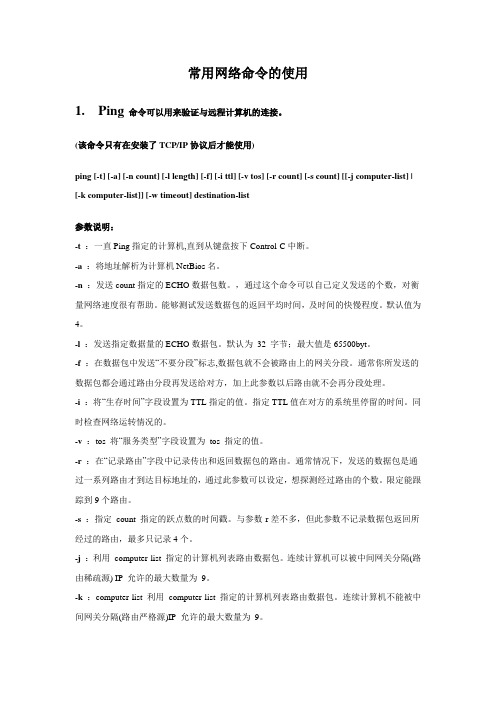
常用网络命令的使用1. Ping命令可以用来验证与远程计算机的连接。
(该命令只有在安装了TCP/IP协议后才能使用)ping [-t] [-a] [-n count] [-l length] [-f] [-i ttl] [-v tos] [-r count] [-s count] [[-j computer-list] | [-k computer-list]] [-w timeout] destination-list参数说明:-t :一直Ping指定的计算机,直到从键盘按下Control-C中断。
-a:将地址解析为计算机NetBios名。
-n:发送count指定的ECHO数据包数。
,通过这个命令可以自己定义发送的个数,对衡量网络速度很有帮助。
能够测试发送数据包的返回平均时间,及时间的快慢程度。
默认值为4。
-l:发送指定数据量的ECHO数据包。
默认为32 字节;最大值是65500byt。
-f:在数据包中发送“不要分段”标志,数据包就不会被路由上的网关分段。
通常你所发送的数据包都会通过路由分段再发送给对方,加上此参数以后路由就不会再分段处理。
-i:将“生存时间”字段设置为TTL指定的值。
指定TTL值在对方的系统里停留的时间。
同时检查网络运转情况的。
-v :tos 将“服务类型”字段设置为tos 指定的值。
-r:在“记录路由”字段中记录传出和返回数据包的路由。
通常情况下,发送的数据包是通过一系列路由才到达目标地址的,通过此参数可以设定,想探测经过路由的个数。
限定能跟踪到9个路由。
-s:指定count 指定的跃点数的时间戳。
与参数-r差不多,但此参数不记录数据包返回所经过的路由,最多只记录4个。
-j:利用computer-list 指定的计算机列表路由数据包。
连续计算机可以被中间网关分隔(路由稀疏源) IP 允许的最大数量为9。
-k:computer-list 利用computer-list 指定的计算机列表路由数据包。
实验一常用网络命令的使用与TCPIP协议配置
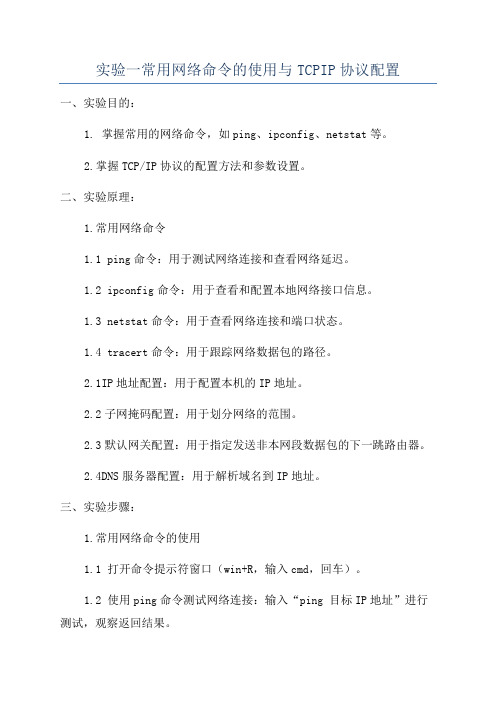
实验一常用网络命令的使用与TCPIP协议配置一、实验目的:1. 掌握常用的网络命令,如ping、ipconfig、netstat等。
2.掌握TCP/IP协议的配置方法和参数设置。
二、实验原理:1.常用网络命令1.1 ping命令:用于测试网络连接和查看网络延迟。
1.2 ipconfig命令:用于查看和配置本地网络接口信息。
1.3 netstat命令:用于查看网络连接和端口状态。
1.4 tracert命令:用于跟踪网络数据包的路径。
2.1IP地址配置:用于配置本机的IP地址。
2.2子网掩码配置:用于划分网络的范围。
2.3默认网关配置:用于指定发送非本网段数据包的下一跳路由器。
2.4DNS服务器配置:用于解析域名到IP地址。
三、实验步骤:1.常用网络命令的使用1.1 打开命令提示符窗口(win+R,输入cmd,回车)。
1.2 使用ping命令测试网络连接:输入“ping 目标IP地址”进行测试,观察返回结果。
1.3 使用ipconfig命令查看本机网络接口信息:输入“ipconfig”,查看IP地址、子网掩码、默认网关等信息。
1.4 使用netstat命令查看网络连接和端口状态:输入“netstat -a”,查看当前所有的连接和端口状态。
2.1 配置IP地址:输入“netsh interface ip set address name=本地连接 static IP地址子网掩码默认网关”,其中“本地连接”为网卡名称,可通过ipconfig命令查看。
2.2 配置子网掩码:输入“netsh interface ip set address name=本地连接 source=static addr=IP地址 mask=子网掩码”,其中“本地连接”为网卡名称,“IP地址”为设定的IP地址,“子网掩码”为设定的子网掩码。
2.3 配置默认网关:输入“netsh interface ip set address name=本地连接 gateway=默认网关”,其中“本地连接”为网卡名称,“默认网关”为设定的默认网关。
常用网络命令
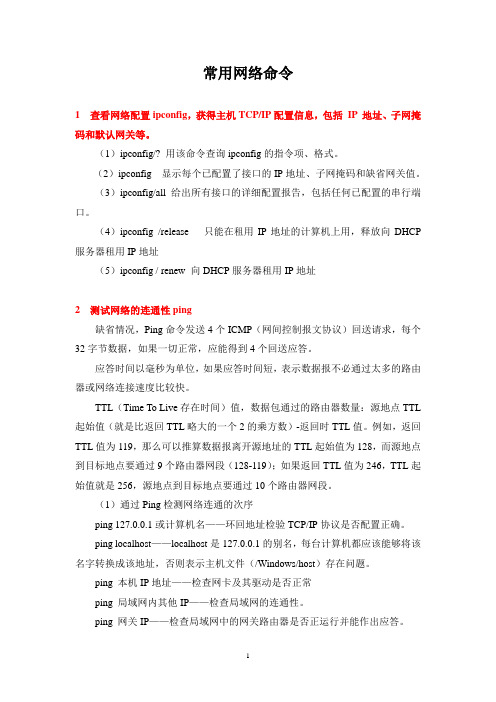
常用网络命令1 查看网络配置ipconfig,获得主机TCP/IP配置信息,包括IP 地址、子网掩码和默认网关等。
(1)ipconfig/? 用该命令查询ipconfig的指令项、格式。
(2)ipconfig 显示每个已配置了接口的IP地址、子网掩码和缺省网关值。
(3)ipconfig/all 给出所有接口的详细配置报告,包括任何已配置的串行端口。
(4)ipconfig /release 只能在租用IP地址的计算机上用,释放向DHCP 服务器租用IP地址(5)ipconfig / renew 向DHCP服务器租用IP地址2 测试网络的连通性ping缺省情况,Ping命令发送4个ICMP(网间控制报文协议)回送请求,每个32字节数据,如果一切正常,应能得到4个回送应答。
应答时间以毫秒为单位,如果应答时间短,表示数据报不必通过太多的路由器或网络连接速度比较快。
TTL(Time To Live存在时间)值,数据包通过的路由器数量:源地点TTL 起始值(就是比返回TTL略大的一个2的乘方数)-返回时TTL值。
例如,返回TTL值为119,那么可以推算数据报离开源地址的TTL起始值为128,而源地点到目标地点要通过9个路由器网段(128-119);如果返回TTL值为246,TTL起始值就是256,源地点到目标地点要通过10个路由器网段。
(1)通过Ping检测网络连通的次序ping 127.0.0.1或计算机名——环回地址检验TCP/IP协议是否配置正确。
ping localhost——localhost是127.0.0.1的别名,每台计算机都应该能够将该名字转换成该地址,否则表示主机文件(/Windows/host)存在问题。
ping 本机IP地址——检查网卡及其驱动是否正常ping 局域网内其他IP——检查局域网的连通性。
ping 网关IP——检查局域网中的网关路由器是否正运行并能作出应答。
ping 远程IP——如果收到4个应答,表示成功的使用了缺省网关。
八个cmd常用网络命令

八个cmd常用网络命令(黑客常用)一、ping它是用来检查网络是否通畅或者网络连接速度的命令。
作为一个生活在网络上的管理员或者黑客来说,ping命令是第一个必须掌握的DOS命令,它所利用的原理是这样的:网络上的机器都有唯一确定的IP地址,我们给目标IP地址发送一个数据包,对方就要返回一个同样大小的数据包,根据返回的数据包我们可以确定目标主机的存在,可以初步判断目标主机的操作系统等。
下面就来看看它的一些常用的操作。
先看看帮助吧,在DOS窗口中键入:ping /? 回车。
所示的帮助画面。
在此,我们只掌握一些基本的很有用的参数就可以了(下同)。
-t 表示将不间断向目标IP发送数据包,直到我们强迫其停止。
试想,如果你使用100M的宽带接入,而目标IP是56K的小猫,那么要不了多久,目标IP 就因为承受不了这么多的数据而掉线,呵呵,一次攻击就这么简单的实现了。
-l 定义发送数据包的大小,默认为32字节,我们利用它可以最大定义到65500字节。
结合上面介绍的-t参数一起使用,会有更好的效果哦。
-n 定义向目标IP发送数据包的次数,默认为3次。
如果网络速度比较慢,3次对我们来说也浪费了不少时间,因为现在我们的目的仅仅是判断目标IP是否存在,那么就定义为一次吧。
说明一下,如果-t 参数和 -n参数一起使用,ping命令就以放在后面的参数为标准,比如"ping IP -t -n 3",虽然使用了-t参数,但并不是一直ping 下去,而是只ping 3次。
另外,ping命令不一定非得ping IP,也可以直接ping 主机域名,这样就可以得到主机的 IP。
下面我们举个例子来说明一下具体用法。
这里time=2表示从发出数据包到接受到返回数据包所用的时间是2秒,从这里可以判断网络连接速度的大小 。
从TTL的返回值可以初步判断被 ping主机的操作系统,之所以说"初步判断"是因为这个值是可以修改的。
- 1、下载文档前请自行甄别文档内容的完整性,平台不提供额外的编辑、内容补充、找答案等附加服务。
- 2、"仅部分预览"的文档,不可在线预览部分如存在完整性等问题,可反馈申请退款(可完整预览的文档不适用该条件!)。
- 3、如文档侵犯您的权益,请联系客服反馈,我们会尽快为您处理(人工客服工作时间:9:00-18:30)。
《工业控制网络A》
课内实验报告
(1)熟悉常用的网络命令
2015- 2016学年第 1 学期
智能科学与技术
专业:
智能1301
班级:
学号:
姓名:
2015. 9. 28 16 :30 - 18 :20
实验一熟悉常用的网络命令
一.实验目的:
学会使用常用ping ,ipconfig, nslookup, arp ,tracert等常用网络测试命令检测网络连通、了解网络的配置状态,跟踪路由等相关网络问题。
二.实验环境:
(1)运行windows 2000/2003/xp操作系统的PC一台。
(2)每台PC机具有一块网卡,通过双绞线与局域网网相连。
(3)局域网能连接Internet。
三.实验步骤:
Ipconfig是主要用于显示当前的TCP/IP配置的设置值.
Ping是端对端连通,通常用来作为可用性的检查
Nslookup是从域名地址当中解析出IP地址,从IP地址当中解析出域名地址。
Arp是查看arp地址映射表,arp -a用于查看高速缓存中的所有项目。
arp -s填加一条静态地址映射.
tracert跟踪到达某个网站的路由信息.
Netstat显示以太网接口的统计信息,并显示所有已建立好的有效连接.
四.实验分析,回答下列问题
(1)查看本机TCP/IP协议配置,看你的计算机是通过自动获取IP还是通过手动方式设置IP地址的?写出判断的理由。
直接点击电脑右下角的网络图标,打开Internet协议,如下图所示:
图1-1
图1-2
如果是自动获取则如上图所示,手动的可以直接读取有关设置参数。
(2)如果是通过手动方式获取IP地址,可以直接读出IP地址,子网掩码,默认网关,首选DNS服务器地址。
填写下表。
如果是采用动态获取IP地址,如何获取完整的TCP/IP配置信息,请写出解
决步骤。
并填写下表。
步骤:①.点击“开始”,“运行”,输入“cmd”然后回车;
②.在编辑框内输入“ipconfig/all”回车进行查看。
a.在DOS下或直接在MS-DOS方式下输入ipconfig/all并回车打开
它,ipconfig 命令主要用于显示当前的TCP/IP配置的设置值。
图2-1
b./all:显示所有适配器的完整TCP/IP信息
表2-1:
(3)在获取本机IP地址之后,在MS-DOS方式下运行下列Ping 命令,填写实验运行结果(附截图)。
(a)ping本机IP地址(图2-1中红线所画地址即本机的IP地址),结果如下图所示:
图3-1
使用ping命令ping本机地址,四次发送四次接受成功,ping操作成功。
(b)ping 本机IP地址–t:
图3-2
如上图所示,如不停止ping会一直得到本机的回应,操作成功。
(c)ping 默认网关–n 6 :
图3-3 (d)ping本局域网内任意一台主机:
图3-4
(4)用nslookup命令从域名地址当中解析出IP地址,从IP地址当中解析出域名地址,填写下表。
①nslookup :
图4-1
逆解析:
图4-2
②nslookup :
图4-3 逆解析:
图4-4 ③nslookup
图4-5
逆解析:
图4-6
④nslookup :
图4-7
逆解析:
图4-8
表4-1:
(5)利用路由跟踪命令tracert,跟踪到达某个网站(如)的路由信息。
①.点击“开始”,“运行”,输入“cmd”然后回车;
②.在编辑框内输入“tracert ”回车进行查看,结果如下图所示:
图5-1
(6)用netstat命令,显示以太网接口的统计信息,并显示所有已建立好的有效连接。
①.点击“开始”,“运行”,输入“cmd”然后回车;
②.在输入框内输入netstat -e :显示以太网统计信息,如发送和接收的字节数、数据包数,结果如下所示:
图6-1
③.在输入框内输入netstat –n :显示所有已建立的有效连接,结果如下图所示:
图6-2
(7)用arp命令查看arp地址映射表,填加一条静态地址映射,并显示结果和操作过程。
①.arp -a 用于查看高速缓存中的所有项目。
结果如下图所示:
图7-1
②.arp -s Ip 物理地址,向ARp高速缓存中人工输入一个静态项目。
该项目在计算机引导过程中将保持有效状态,或者在出现错误时,人工配置的物理地址将自动更新该项目。
图7-2
正确时自动更新不会显示,错误了会报错。
(8)说明实验过程当中遇到的问题及解决方法。
①.因为做的准备不是很完全,读不太懂电脑的配置参数,后来在查询过后才清楚各个名称所包含的意思;
②.在用nslookup 命令解析域名和逆解析IP时,因为电脑的网络不稳定,所以有时候能查出来有些查不出来;
③.执行ARP命令时不知道该怎么手动增加一条静态地址,也不了解增加后应该会出现什么效果,同样是在上网查询后才解决。
本次试验还算比较顺利地进行了下来,虽然有问题大多都解决了。
通过本次试验我从中学到了许多东西,学会使用常用ping ,ipconfig, nslookup, arp ,tracert等常用网络测试命令检测网络连通、了解网络的配置状态,跟踪路由等相关网络问题,我对计算机网络也有进一步的了解。
